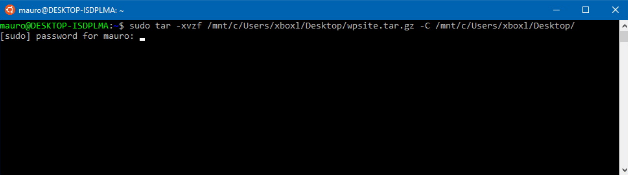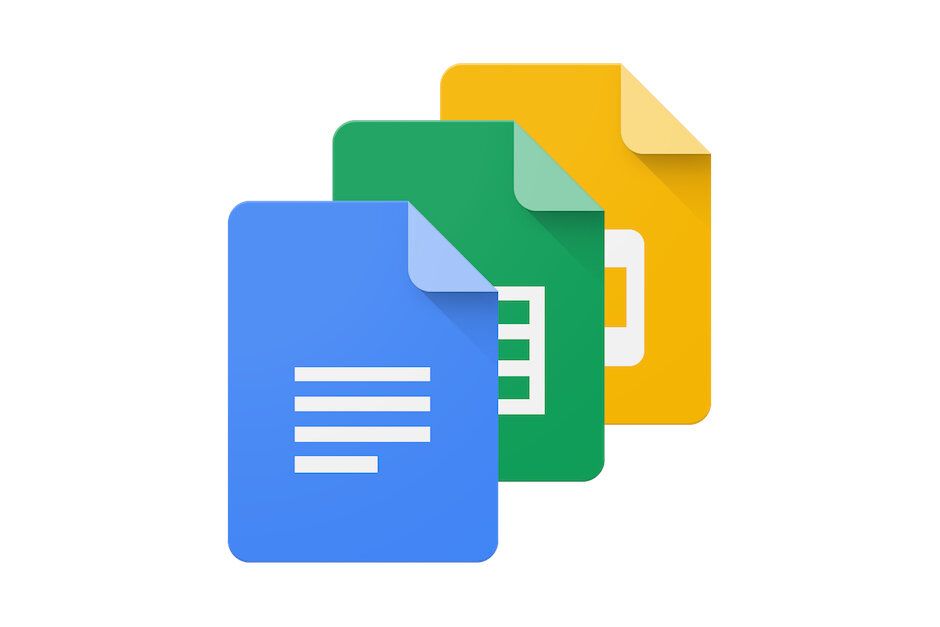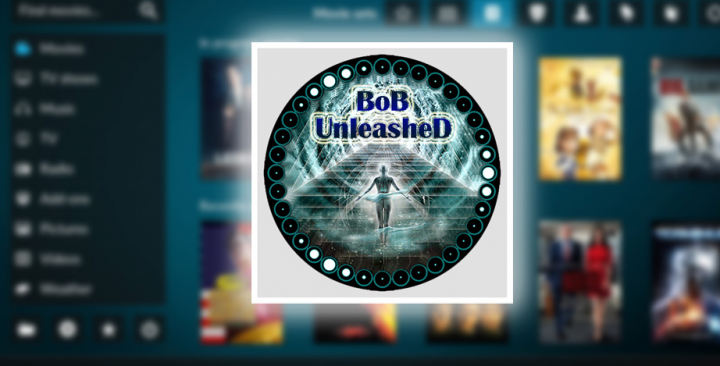விண்டோஸ் 10: Minecraft இல் உலகங்களை எவ்வாறு இறக்குமதி செய்வது மற்றும் காப்புப் பிரதி எடுப்பது
Minecraft இல் உலகங்களை இறக்குமதி செய்ய மற்றும் காப்புப் பிரதி எடுக்க நீங்கள் யோசிக்கிறீர்களா? Minecraft அனைத்து வகையான தனிப்பயனாக்குதலுக்கான விருப்பங்களையும் ஆதரிக்கிறது. இல் Minecraft , தனிப்பயனாக்கப்பட்ட உலகம் பயன்பாட்டை மெதுவாக இயக்கவும், உங்கள் கணினியை இழுக்கவும் காரணமாக இருக்கலாம். ஆனால் அது எதையும் உடைக்கிறது என்று நீங்கள் நினைக்கிறீர்களா? ஒரு உலகில் நீண்ட நேரம் விளையாடிய பிறகு, நீங்கள் அதை காப்புப் பிரதி எடுக்க விரும்பலாம். நீங்கள் உருவாக்கிய அனைத்து உலகங்களின் அல்லது ஒரு குறிப்பிட்ட உலகத்தின் காப்புப்பிரதியை நீங்கள் எடுக்கலாம். விண்டோஸ் 10 இல் Minecraft உலகங்களை எவ்வாறு காப்புப் பிரதி எடுப்பது மற்றும் மீட்டெடுப்பது என்பதைப் பார்ப்போம்.
உலகங்களை ஏற்றுமதி செய்வதும் இறக்குமதி செய்வதும் பல விஷயங்களுக்கு அவசியமாக இருக்கலாம், உங்கள் உலகின் நகலை ஒரு நண்பர் மூலம் பகிர்ந்து கொள்ள விரும்புகிறீர்களா, அல்லது பாதுகாப்பிற்காக உங்கள் உலகத்தை மீட்டெடுக்க விரும்பினால். Minecraft இன் முன்-வெளியீட்டு மாதிரியை நிறுவுவதற்கு முன்பு உலகின் சேமிப்புகளை உருவாக்க முயற்சிக்கிறீர்கள். Minecraft இன் வெளியீட்டுக்கு முந்தைய மாதிரிகளில் திறக்கப்பட்ட அல்லது மாற்றப்பட்ட உலகங்கள் அவற்றை அழிக்கக்கூடும், மேலும் விளையாட்டின் வெளியீட்டு மாதிரிகளுடன் பொருந்தக்கூடியது உத்தரவாதம் அளிக்க முடியாது.
Minecraft இல் உலகங்களை எவ்வாறு இறக்குமதி செய்வது மற்றும் காப்புப் பிரதி எடுப்பது (பெட்ராக்)

aacs டிகோடிங் விண்டோஸ் 10
விண்டோஸ் 10 க்கான Minecraft Bedrock பதிப்பு உள்ளமைக்கப்பட்ட இறக்குமதி அல்லது ஏற்றுமதி செயல்பாடுகளைக் கொண்டுள்ளது, இது உலகங்களின் காப்புப்பிரதிகளை உருவாக்குவது மிகவும் எளிதானது.இது .MCWORLD கோப்பு வடிவம் வழியாக ஒரே கோப்பிற்கு உலகங்களை ஏற்றுமதி செய்யும். உங்கள் ஏற்றுமதி செய்யப்பட்ட MCWORLD கோப்பை நீங்கள் விரும்பும் இடத்தில் அனுப்பலாம், பதிவேற்றலாம் அல்லது பகிரலாம்.
MCWORLD கோப்பை ஏற்றுமதி செய்வது எப்படி:
நீங்கள் ஒரு MCWORLD கோப்பை ஏற்றுமதி செய்ய விரும்பினால், உலகப் பட்டியலுக்குச் சென்று நீங்கள் ஏற்றுமதி செய்ய விரும்பும் உலகைக் கண்டறியவும். உலக பட்டியலில் உலகின் பெயரின் வலதுபுறத்தில், தட்டவும் தொகு பொத்தானை. கீழே நகர்த்தவும் விளையாட்டு அமைப்புகள் வலதுபுறத்தில் பலகம் மற்றும் தட்டவும் ஏற்றுமதி. இருப்பினும், ஒரு கோப்பு எக்ஸ்ப்ளோரர் சாளரம் தோன்றும். உங்கள் உலகின் சேமிக்கப்பட்ட நகலை நீங்கள் விரும்பும் இடத்திற்குச் சென்று, அதற்கு ஒரு பெயரை வழங்கவும், பின்னர் தட்டவும் ஏற்றுமதி. உங்கள் உலகின் நகலை ஏற்றுமதி செய்யும்போது Minecraft உங்களை அறிய அனுமதிக்கும். உங்கள் உலகம் எவ்வளவு பெரியது என்பதை நம்பி ஏற்றுமதி செய்ய சிறிது நேரம் ஆகலாம்.
MCWORLD கோப்பை எவ்வாறு இறக்குமதி செய்வது:
ஒரு உலகத்தை மீண்டும் விளையாட்டிற்கு இறக்குமதி செய்ய நீங்கள் தயாரான பிறகு, தலைப்புத் திரையில் இருந்து உலகப் பட்டியலுக்குச் செல்லுங்கள். உருவாக்கு புதிய பொத்தானின் வலதுபுறத்தில் இறக்குமதி பொத்தானைத் தட்டவும். கோப்பு எக்ஸ்ப்ளோரர் சாளரமும் தோன்றும். உங்கள் கணினியில் MCWORLD கோப்பு சேமிக்கப்பட்டுள்ள இடத்திற்குச் சென்று, அதைத் தட்டவும், பின்னர் இறக்குமதி என்பதைத் தட்டவும். மீண்டும், உங்கள் உலகத்தை இறக்குமதி செய்ய சிறிது நேரம் ஆகலாம்.
கோடியில் nfl விளையாட்டுகளை எவ்வாறு பெறுவது
Minecraft இல் உலகங்களை எவ்வாறு காப்புப் பிரதி எடுப்பது ஜாவா பதிப்பு

உலக மீட்டெடுப்புகளை உருவாக்கும் முழு செயல்முறையும் Minecraft ஜாவா பதிப்பில் முற்றிலும் வேறுபட்டது. இந்த விளையாட்டு பதிப்பில், நீங்கள் விளையாட்டின் கோப்பகத்திற்குச் சென்று உலக சேமிப்புகளை நேரடியாக நிர்வகிக்க வேண்டும். இதன் காரணமாக, உலகங்களின் காப்புப்பிரதிகளை இறக்குமதி செய்யும் போது அல்லது உருவாக்கும் போது நீங்கள் விளையாட்டைத் தொடங்க தேவையில்லை.
Minecraft ஜாவா பதிப்பு உலக சேமிப்புகளைக் கண்டறிக:
Minecraft ஐ சேர்க்க விண்டோஸ் தேடலையும் பயன்படுத்தலாம் ஜாவா பதிப்பு கோப்புறையை சேமிக்கிறது. இதைச் செய்ய, பணிப்பட்டியில் உள்ள விண்டோஸ் தேடல் பெட்டியைத் தட்டவும். உள்ளீடு % appdata%, தேடல் முடிவுகளில் தோன்றும் கோப்புறையில் தட்டவும். தோன்றும் கோப்பு எக்ஸ்ப்ளோரர் சாளரத்திலிருந்து, .minecraft கோப்புறைக்கு நகர்த்தவும், பின்னர் சேமிக்கும் கோப்புறையில் செல்லவும்.இப்போது நீங்கள் சேமிப்பு கோப்புறையில் இருக்கிறீர்கள், பின்னர் கோப்புறைகளாக குறிப்பிடப்பட்டுள்ள உங்கள் Minecraft உலகங்கள் அனைத்தையும் பார்க்கலாம்.
நீங்கள் ஒரு காப்புப்பிரதியை உருவாக்க விரும்பினால், ஒரு கோப்புறையை வலது-தட்டி, ‘நகல்’ என்பதைத் தேர்வுசெய்க. பின்னர், நகலைச் சேமிக்க விரும்பும் உங்கள் கணினியில் வேறு இடத்திற்குச் செல்லுங்கள். பின்னர், சாளரத்தில் ஒரு வெற்று பகுதியை வலது-தட்டி, ‘பேஸ்ட்’ தேர்வு செய்யவும். உங்கள் Minecraft உலகின் நகலை புதிய இடத்தில் உருவாக்கவும், இது உங்கள் உலகம் எவ்வளவு பெரியது என்பதை நம்பி சிறிது நேரம் ஆகலாம். நீங்கள் காப்புப்பிரதி உலகத்தை ஏற்ற விரும்பினால், நீங்கள் சேமிக்க வேண்டிய கோப்புறையில் இறக்குமதி செய்ய விரும்பும் உலக கோப்புறையை வைக்கவும்.
உங்களுக்கு முக்கியமான உலகங்களின் காப்புப்பிரதிகளை உருவாக்குவதும் நல்ல யோசனையாகும், ஆனால் ஏதாவது நடந்தால். சில முன்னெச்சரிக்கைக்கு, நீக்கக்கூடிய மீடியா அல்லது மேகக்கணி போன்ற உங்கள் மீட்டெடுப்பை உங்கள் கணினிக்கு வெளியே எங்காவது பதிவேற்ற பரிந்துரைக்கிறேன்.
உலகங்கள் மற்றும் பயன்பாட்டு மாதிரிகளை மீட்டமைத்தல்
இன்னும், Minecraft செயலில் வளர்ச்சியில் உள்ளது. பயோம்கள், புதிய கும்பல்கள் மற்றும் கட்டுமானத் தொகுதிகள் எல்லா நேரங்களிலும் சேர்க்கப்படுகின்றன. மேலும், Minecraft இன் சமீபத்திய பதிப்பிலிருந்து தடுப்புகளைக் கொண்ட உலகை நகலெடுக்க அல்லது சரிசெய்ய விரும்பினால், ஆனால் நீங்கள் இயக்கும் பயன்பாடு பழைய பதிப்பாகும். நீங்கள் காணாமல் போன தொகுதிகளுடன் முடிவடையும்.
கோடியில் 1 சேனலை நிறுவுவது எப்படி
முடிவுரை:
மொத்தத்தில், இந்த கட்டுரை விண்டோஸ் 10 சிக்கலை சரிசெய்ய வெவ்வேறு முறைகளை அறிமுகப்படுத்தியுள்ளது. நீங்கள் சிக்கலை எதிர்கொண்டால், உதவ இந்த திருத்தங்களை முயற்சிக்கவும். சிக்கலை சரிசெய்ய வேறு ஏதேனும் முறை அல்லது தந்திரம் உங்களுக்குத் தெரிந்தால், கீழே எங்களுக்குத் தெரியப்படுத்துங்கள்!
இதையும் படியுங்கள்: